Program na manipuláciu s obrázkami GNU je bezplatný softvér na manipuláciu s obrázkami s otvoreným zdrojovým kódom, GIMP má funkcie a nástroje, vďaka ktorým je tvrdým konkurentom niektorého plateného špičkového softvéru na manipuláciu s obrázkami. S mnohými funkciami a nástrojmi, ktoré majú používatelia GIMPu k dispozícii, je ľahké sa naučiť, ako na to Vyblednutie obrázkov a ich vyblednutie v GIMPe .

Ako vyblednúť obrázky a vymazať ich v GIMPe
Vytváranie vyblednutých obrázkov je štýl, ktorý môže vzbudiť záujem, najmä ak je vytvorený so správnymi obrázkami. Vymývací efekt vzniká zosvetlením farieb. Kto by si myslel, že zosvetlením farby môže byť príťažlivá? Tento článok sa bude zaoberať krokmi použitia GIMPu na vykonanie efektu vymývania na obrázku.
runtime chyba 429 komponenta activex môže vytvoriť objekt
- Vložte obrázok do GIMPu
- Upravte sýtosť odtieňa
- Uložte pracovný súbor
- Exportujte sploštenú kópiu
1] Umiestnite obrázok do GIMPu
Prvým krokom k vykonaniu efektu vymývania na obrázku v GIMPe je umiestniť obrázok do GIMPu. Existuje niekoľko spôsobov, ako umiestniť obrázok do GIMPu.
- Umiestnenie obrázka môžete nájsť na svojom zariadení, potom kliknite pravým tlačidlom myši na obrázok a vyberte možnosť Otvoriť pomocou GIMPu. Obrázok sa otvorí v GIMPe rovnako ako pozadie a nie na plátne.
- Obrázok môžete otvoriť aj v GIMPe otvorením GIMPu a vytvorením nového plátna tak, že prejdete na Súbor potom Nový otvorte dialógové okno Nový obrázok. Vyberte nastavenia, ktoré chcete pre nový obrázok, a potom stlačte Dobre na vytvorenie plátna. Teraz môžete pridať obrázok pre vymývanie na vytvorené plátno. Ak chcete pridať obrázok, prejdite na Súbor potom OTVORENÉ otvoríte okno na pridanie obrázka. Vyhľadajte obrázok, vyberte ho a kliknite OTVORENÉ . Obrázok sa otvorí ako samostatný dokument. Stačí naň kliknúť a pretiahnuť ho na vami vytvorené plátno.
- Ďalším spôsobom, ako môžete umiestniť obrázok do GIMPu, je postupovať podľa predchádzajúceho spôsobu vytvorenia prázdneho plátna. Potom prejdete na umiestnenie obrázka na svojom zariadení. Kliknite na obrázok a potom ho presuňte do GIMPu a umiestnite ho na prázdne plátno.

Toto je pôvodný obrázok, na ktorom sa vykoná efekt vymývania.
2] Upravte odtieň a sýtosť
Ďalším krokom je úprava odtieňa a sýtosti obrázka, ktorý ste umiestnili do GIMPu.
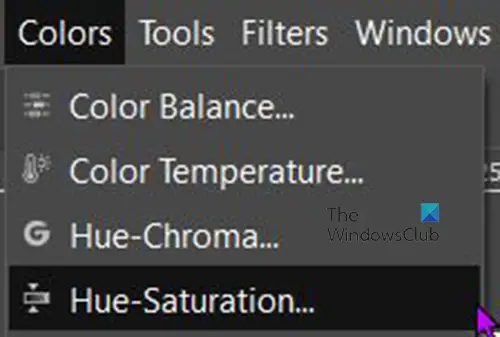
Ak chcete upraviť sýtosť obrazu, prejdite na hornú lištu ponuky a stlačte Farba potom stlačte Odtieň sýtosť .
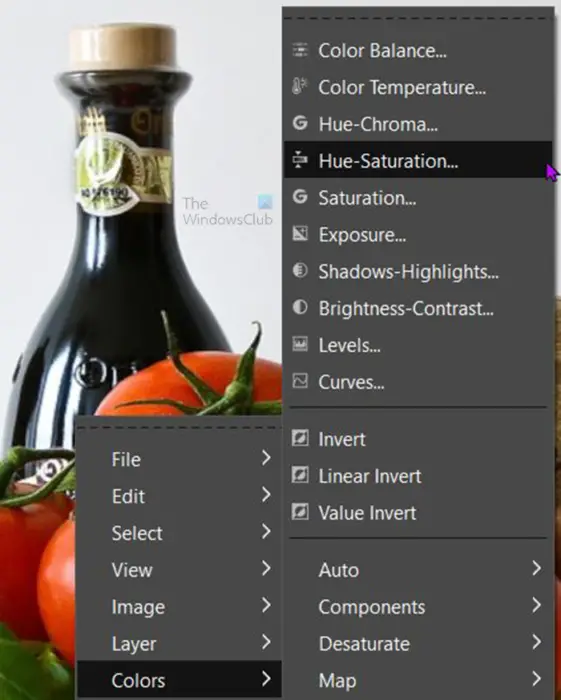
Ďalšou možnosťou, ako sa dostať k sýtosti odtieňa, je kliknúť pravým tlačidlom myši na obrázok. Zobrazí sa ponuka kliknutím Farba potom kliknite Odtieň sýtosť .
program na identifikáciu procesora amd
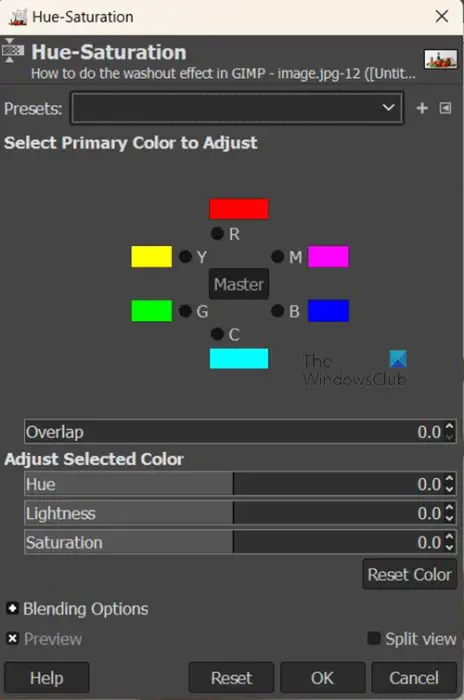
The Odtieň sýtosť otvorí sa okno možností, kde môžete vykonať úpravy. Uvidíte šesť farieb, na ktoré môžete kliknúť, ak chcete upraviť sýtosť odtieňa pre konkrétnu farbu. Ak nekliknete na konkrétnu farbu, upravia sa celkové farby.
Teraz musíte nastaviť posúvač pre Ľahkosť . Kliknite na posúvač Svetlosť a potiahnite ho doprava, aby bol obrázok svetlejší. Uistite sa, že je vybratá možnosť Náhľad, aby ste mohli vidieť zmeny, ktoré sa vyskytli, keď posúvate posúvač.
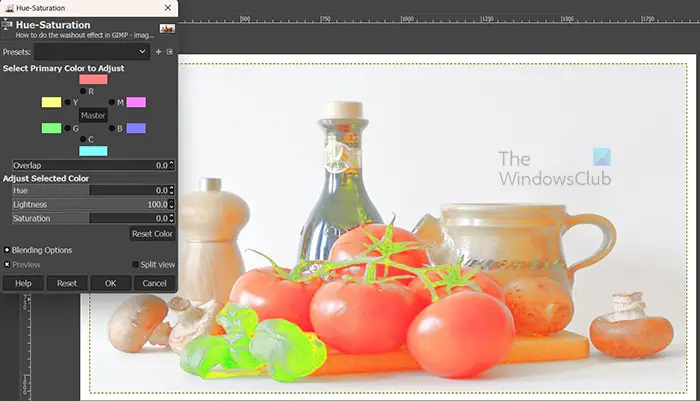
Čím viac pôjdete doprava, tým viac bude obraz vyblednutý. Efekt bude vyžadovať väčšiu alebo menšiu svetlosť v závislosti od použitého obrázka.
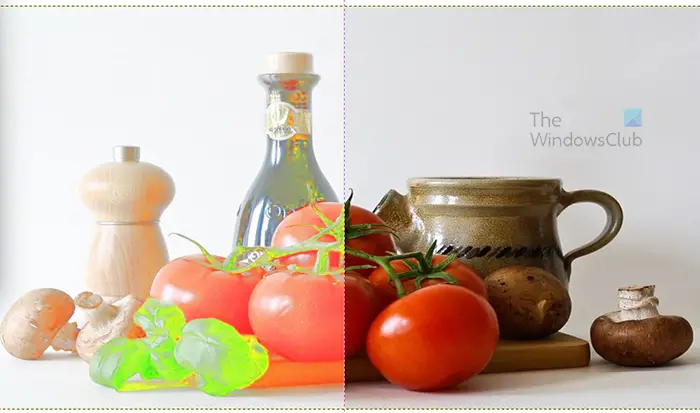
Ak chcete vidieť porovnanie vedľa seba medzi tým, ako obrázok vyzeral pred vykonaním úprav, vyberte možnosť Rozdelený pohľad možnosť. Uvidíte obrázok rozdelený na dve časti, pričom jedna časť zostane nezmenená a jedna časť je aktívna oblasť. Nerobte si starosti, keď opustíte možnosti sýtosti odtieňa alebo zrušíte začiarknutie možnosti Rozdelené zobrazenie, zmeny sa vykonajú na celom obrázku. možnosť Split view nie je dostupná ani v niektorých platených softvéroch. Rozdelené zobrazenie je veľmi užitočná funkcia v GIMPe.
Keď ste s výsledkami spokojní, stlačte Dobre zatvorte okno možností sýtosti odtieňa a ponechajte zmeny. Môžete tiež stlačiť Obnoviť farbu ak chcete vrátiť farby na ich predvolené nastavenia.

Tento obrázok vyzerá ako vyblednutý.
3] Uložte pracovný súbor
Obrázok si môžete uložiť, aby ste ho mohli neskôr upraviť. Ak chcete uložiť obrázok ako upraviteľný súbor GIMP, prejdite na Súbor potom Uložiť ako . Vyberte umiestnenie, do ktorého chcete uložiť, a pomenujte súbor a potom stlačte Uložiť .
4] Exportujte vyrovnanú kópiu
Možno budete chcieť zdieľať vyblednutý obrázok, použiť ho na webovej stránke, vytlačiť alebo zdieľať prostredníctvom digitálnych médií. To znamená, že budete chcieť obrázok vyrovnať. Ak chcete obrázok vyrovnať a uložiť ho vo formáte, ktorý sa dá ľahko zdieľať, prejdite na Súbor potom Export ako alebo stlačte Shift + Ctrl + E . Otvorí sa okno Exportovať obrázok. Vyberte názov súboru a umiestnenie a stlačte Export .
Čítať : Ako pridať žiaru do objektu v GIMPe
nahlásiť spam stránku
Ako dosiahnem, že obrázok bude v GIMPe vyblednutý?
Vymazanie vzhľadu obrázka v GIMPe je celkom jednoduché, postupujte podľa nižšie uvedených krokov.
- Vložte obrázok do GIMPu
- Kliknite pravým tlačidlom myši na obrázok a potom prejdite Farba potom Odtieň sýtosť
- Keď sa zobrazí okno s možnosťou sýtosti odtieňa, kliknite a potiahnite Ľahkosť posúvač doprava
- Keď farba obrázka dosiahne uspokojivú úroveň, kliknite Dobre ponechajte nastavenia a zatvorte okno možností sýtosti odtieňa
Môžem uložiť nastavenia sýtosti odtieňa pre budúce použitie?
Ak chcete, aby boli nastavenia sýtosti odtieňa vymývania, ktoré ste práve urobili, dostupné ako predvoľba, kliknite na + vedľa okna Preset v okne možností sýtosti odtieňa. The Uložte nastavenia ako pomenované predvoľby otvorí sa okno. Pomenujte nastavenie a stlačte OK. Predvoľba bude k dispozícii v rozbaľovacom poli predvolieb pri ďalšom použití sýtosti odtieňa.















